Backup Assistant
Ile razy myślałeś: „Naprawdę muszę wykonać kopię zapasową moich plików?” Czy nie byłoby wspaniale, gdyby istniał dla ciebie darmowy program, który zasadniczo służyłby jako asystent kopii zapasowej? Dokładnie to zrobi aplikacja komputerowa CrashPlan, która zawiera imponujący zestaw narzędzi, które są bardziej niż odpowiednie dla zwykłego użytkownika.
Każdy użytkownik komputera ma na swoim komputerze informacje, które cenią i które byłyby zdenerwowane, gdyby ich nie było. Jeśli korzystasz z komputera od dłuższego czasu i regularnie, z pewnością masz osobiste dokumenty i zdjęcia, które są niezastąpione, a nawet możesz mieć osobiste filmy wideo i dokumenty biznesowe o dużej wartości osobistej lub finansowej. Jednak wielu użytkowników komputerów osobistych ma wrażenie, że ich komputery nie są narażone na katastrofalne straty danych lub że rozwiązania do tworzenia kopii zapasowych są niedostępne dla typowego użytkownika komputerów osobistych z ograniczonym budżetem.
Pobierz teraz CrashPlan Backup Assistant
Tak łatwo zapomnieć o skonfigurowaniu rozwiązania do tworzenia kopii zapasowych, co jest prawdopodobnie jednym z powodów, dla których jeszcze tego nie zrobiłeś. Więc podejmij natychmiastowe działania. Program jest darmowy, można go zainstalować w ciągu kilku minut i od razu rozpocznie tworzenie kopii zapasowej folderu użytkownika, w którym większość rzeczy wymaga wykonania kopii zapasowej. Dotyczy to folderów z dokumentami, zdjęciami i filmami, a także wszystkiego, co zapisałeś na pulpicie. Po skonfigurowaniu rozwiązania do tworzenia kopii zapasowych CrashPlan elementy asystenta tworzenia kopii zapasowych instalacji CrashPlan zajmą się prawie wszystkim.
 Wybierz lokalizację przechowywania
Wybierz lokalizację przechowywania
Domyślna lokalizacja kopii zapasowej CrashPlan znajduje się w folderze na dysku twardym, ale nie jest to idealna lokalizacja dla plików z kopiami zapasowymi. Jeśli komputer ulegnie awarii lub zostanie skradziony, folder kopii zapasowej również zniknie. Dlatego musisz wybrać inny komputer w sieci, zewnętrzny dysk twardy lub opcję kopii zapasowej online CrashPlan.
Jeśli jednak zdecydujesz się wykonać kopię zapasową online za pomocą CrashPlan, będziesz musiał uiścić opłatę abonamentową.
Jeśli wybierzesz opcję komputera w sieci, będziesz musiał zainstalować CrashPlan na tym drugim komputerze, zarejestruj go na koncie, którego użyto do skonfigurowania początkowej instalacji CrashPlan na pierwszym komputerze, a następnie wybierz drugi komputer jako lokalizację kopii zapasowej pierwszy komputer. Ponadto drugi komputer będzie musiał znajdować się w tej samej sieci co pierwszy komputer.
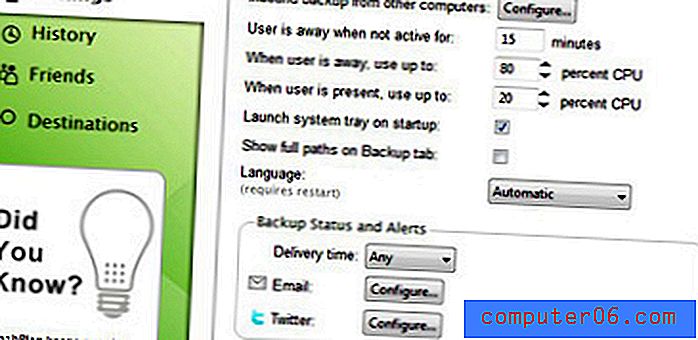
Jeśli wybierzesz opcję zewnętrznego dysku twardego, musisz mieć zewnętrzny dysk twardy podłączony do komputera, możesz po prostu kliknąć opcję „Folder” na karcie „Kopia zapasowa” i przejść do folderu na zewnętrznym dysku twardym, w którym chcesz przechowywać pliki kopii zapasowej. CrashPlan wykona kopię zapasową za każdym razem, gdy dysk zewnętrzny jest podłączony do komputera, a nawet wyśle Ci e-mailem ostrzeżenia, gdy dysk nie zostanie podłączony przez pewien czas. Jest to jeden z aspektów CrashPlan, który jest dla mnie bardzo pomocny. Uwielbiam nie myśleć o moich działaniach związanych z tworzeniem kopii zapasowych i miło jest mieć, co w gruncie rzeczy, przypomnienie o tworzeniu kopii zapasowych przypominające mi, że wszelkie nowe dane, które wygenerowałem w ciągu ostatnich kilku dni, mogą ulec utracie.
Kliknij tutaj, aby uzyskać pełne instrukcje tworzenia kopii zapasowej komputera za pomocą CrashPlan.
 Wybierz lokalizację przechowywania
Wybierz lokalizację przechowywania 


